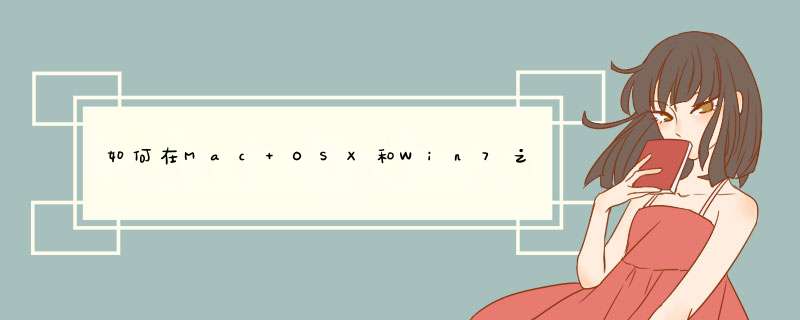
办公场所或是局域网下,用户经常是多台电脑共享一台打印机的,由于MAC OSX比较特别,要想共享打印机还需要进行设置,在确保网络设置好,打印机与电脑及局域网连接好后,下面就来看下Win7如何设置与MAC共享一台打印机。
*** 作步骤:
1、单击屏幕底部的开始按钮。
2、从d出的列表中选择控制面板。
3、选择“程序”。
4、单击“打开或关闭Windows功能。
5、打开LPD协议。
至此,Win7系统与MAC OSX共享打印机的设置就完成了,这时候用户就可以在各个电脑上进行打印 *** 作了。
方法如下:1、进入系统后,点击“开始”菜单,选择“设置”。或者输入快捷键“Win+I”进入设置界面,并点击“设备”。
2、在d出新窗口中,找到“添加打印机或扫描仪”。点击后会出现“正在搜索打印机或扫描仪”,这个时候稍等一下,可以看到“我需要的打印机不在列表中”。
3、这个时候点击“我需要的打印机不在列表中”它,在d出的新窗口中,可以看到5个单按钮。选择第二项“按名称选择共享打印机”,并点击“浏览”。不选择第三项,是因为第三项成功率不高。
4、点击后出现新窗口,这里比较特殊,不要直接在窗口点击要找的远程电脑(因为有可能连接失败)。直接输入远程电脑的IP地址“\\1921680123”并点击“选择”。要记住斜杠的方向不要弄错了。
5、这时出现了远程共享的打印机,选中需要的打印机,并点击“选择”。
6、选择后,如果正常就会自动添加打印机了。但也会遇见这个情况,提示“找不到驱动程序”,这个时候就需要安装打印机驱动。
7、取出买打印机时候赠送的光盘,或者搜索打印机型号下载。根据提示安装。这里有些需要说明的地方。这里推荐使用“确定希望在不连接打印机的情况下安装软件”,不要选择其他选项。
8、安装完成后,在执行一次上面的步骤。这次的就成功的添加上打印机了。在完成的时候,会有一个打印测试页的按钮,不要去点它,直接点击“完成”即可。
1、在连接了打印机的Win7电脑单击“开始”按钮,打开“控制面板”。在搜索框中输入“家庭”就可以找到“家庭组”选项。
2、 在“家庭组”窗口中点击“创建家庭组”,勾选要共享的内容。打印机自然是必选的,文档、音乐、等内容可以根据自己的需要来决定是否共享。
3、点击“下一步”,系统会给出一串无规律的字符,这就是家庭组的密码。
4、记下这串密码后点击“完成”保存并关闭设置。家中的其它Win7电脑就可以凭密码加入到这个家庭组了。想要加入已有的家庭组,加入到有打印机的家庭组后,系统会自动检测出网络上的打印机。自动连接打印机不必执行任何 *** 作,只要已经加入家庭组,打印机就会列出在“设备和打印机”中。单击“开始”按钮,打开“设备和打印机”。如果该位置显示出打印机设备,那证明一切就绪,打印机可以使用了。
5、如果打印机没有列出在“设备与打印机”中,但你可以看到一条消息,提示“Windows发现一台家庭组打印机”,那么则单击该消息开始安装打印机。
扩展资料
家庭组是家庭网络上可以共享文件和打印机的一组计算机。使用家庭组可以使共享变得比较简单。您可以与家庭组中的其他人共享、音乐、视频、文档和打印机。其他人不能更改您共享的文件,除非您提供了执行此 *** 作的权限。您可以使用密码帮助保护您的家庭组,并且可以随时更改密码。
1、点击手机桌面“照片”图标,进入手机相册。
2、从手机相册选取要打印的“照片”,点击左下角分享按钮。
3、向右滑动找到并点击“打印”。
4、选择连接打印机,设置打印纸张、数量,点击打印即可。
5、然后在打印机旁边,等待打印机接收数据,等待打印完毕即可。
欢迎分享,转载请注明来源:内存溢出

 微信扫一扫
微信扫一扫
 支付宝扫一扫
支付宝扫一扫
评论列表(0条)